-
【Python教学】pyqt6入门到入土系列,超详细教学讲解
一、什么是PyQt6? 简单介绍一下PyQt6
1、基础简介
PyQt6 Digia 公司的 Qt 程序的 Python 中间件。Qt库是最强大的GUI库之一。PyQt6的官网:www.riverbankcomputing.co.uk/news。PyQt6是由Riverbank Computing公司开发的
PyQt6 是基于 Python 的一系列模块。它是一个多平台的工具包,可以在包括Unix、Windows和Mac OS在内的大部分主要操作系统上运行。PyQt6 有两个许可证,开发人员可以在 GPL 和商业许可之间进行选择。
2、安装 PyQt6
pip install PyQt6- 1
3、PyQt6 模块
PyQt6 类是由一系列模块组成的,包括如下的模块:
- QtCore
- QtGui
- QtWidgets
- QtDBus
- QtNetwork
- QtHelp
- QtXml
- QtSvg
- QtSql
- QtTest
1)、 界面框架部分
主类
- QLayout
- 继承类
- QGridLayout (网格布局)
- QBoxLayout(简单的上下布局)
- QStackedLayout(可切换widget的布局)
- FlowLayout
2)、 界面组件部分(其实也是Widget类)
- button
- label
- 等等
3)、 界面样式部分
- color
- size
- font
- Icon
4)、界面交互部分
- action
- event
- signal
- slot
- connect
4、概念之间关系
QWidget 作为页面的主体,挂载layout(框架),框架添加页面的组件,通过 action(动作,类似于点击),event(事件),signal(信号),slot(信号槽),connect(动作绑定)产生交互
通过样式类,类似于 Icon(图标),大小,颜色,字体等,修改界面的细节
widget 上需要有layout,layout可以继续添加widget,可以一直加下去5、学习文档
学习文档:参考First programs in PyQt6 - center window, tooltip, quit button, message box
二、编写一个简单的pyqt6程序
1、简介
编写一个简单的pyqt6程序
2、知识点
- PyQt6
- sys
3、实战
1)、创建 python 文件
#引入类 from PyQt6.QtWidgets import ( QApplication, QDialog, QPushButton, QHBoxLayout, QMessageBox ) import sys if __name__ == "__main__": app = QApplication(sys.argv) window = QDialog() window.resize(400, 300) #弹出窗口 def show_msg(): QMessageBox.information(window, "信息提示", "你点击了我") hbox = QHBoxLayout() button = QPushButton("点击我") button.clicked.connect(show_msg) hbox.addWidget(button) window.setLayout(hbox) #展示窗口 window.show() sys.exit(app.exec())- 1
- 2
- 3
- 4
- 5
- 6
- 7
- 8
- 9
- 10
- 11
- 12
- 13
- 14
- 15
- 16
- 17
- 18
- 19
- 20
- 21
- 22
- 23
- 24
- 25
- 26
2)、运行结果
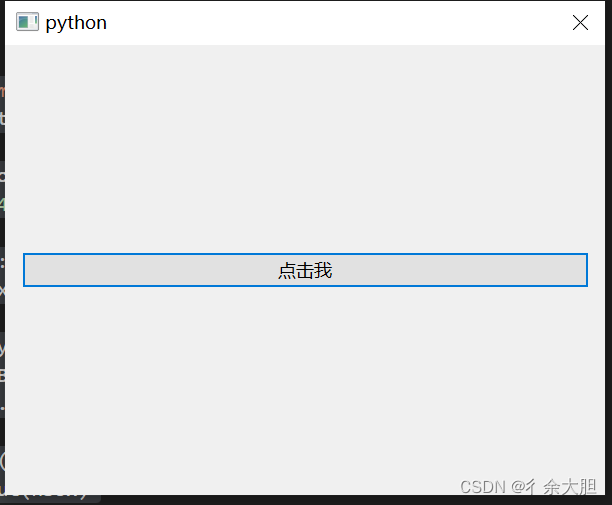
三、PyQt6如创建菜单栏
1、主要知识点
- 文件读写
- 基础语法
- PyQt6
- sys
2、实战
菜单栏在GUI应用程序中很常见,它是位于各种菜单中的一组命令。(Mac OS 对菜单栏的处理是不同的,要得到类似的结果,我们可以添加下面这行: menubar.setNativeMenuBar(False)
import sys from PyQt6.QtWidgets import QMainWindow, QApplication from PyQt6.QtGui import QIcon, QAction class Example(QMainWindow): def __init__(self): super().__init__() self.initUI() def initUI(self): exitAct = QAction(QIcon('exit.png'), '&Exit', self) exitAct.setShortcut('Ctrl+Q') exitAct.setStatusTip('Exit application') exitAct.triggered.connect(QApplication.instance().quit) self.statusBar() menubar = self.menuBar() fileMenu = menubar.addMenu('&File') fileMenu.addAction(exitAct) self.setGeometry(300, 300, 350, 250) self.setWindowTitle('Simple menu') self.show() def main(): app = QApplication(sys.argv) ex = Example() sys.exit(app.exec()) if __name__ == '__main__': main()- 1
- 2
- 3
- 4
- 5
- 6
- 7
- 8
- 9
- 10
- 11
- 12
- 13
- 14
- 15
- 16
- 17
- 18
- 19
- 20
- 21
- 22
- 23
- 24
- 25
- 26
- 27
- 28
- 29
- 30
- 31
- 32
- 33
- 34
- 35
- 36
- 37
- 38
- 39
- 40
- 41
上门的示例中,创建了有一个菜单的菜单栏。这个菜单命令是终止应用,也绑定了快捷键 Ctrl+Q。示例中也创建了一个状态栏。
exitAct = QAction(QIcon('exit.png'), '&Exit', self) exitAct.setShortcut('Ctrl+Q') exitAct.setStatusTip('Exit application')- 1
- 2
- 3
- 4
QAction 是行为抽象类,包括菜单栏,工具栏,或自定义键盘快捷方式。在上面的三行中,创建了一个带有特定图标和 ‘Exit’ 标签的行为。此外,还为该行为定义了一个快捷方式。第三行创建一个状态提示,当我们将鼠标指针悬停在菜单项上时,状态栏中就会显示这个提示。
exitAct.triggered.connect(QApplication.instance().quit)- 1
当选择指定的行为时,触发了一个信号,这个信号连接了 QApplication 组件的退出操作,这会终止这个应用程序。
menubar = self.menuBar() fileMenu = menubar.addMenu('&File') fileMenu.addAction(exitAction)- 1
- 2
- 3
menuBar 方法创建了一个菜单栏,然后使用 addMenu 创建一个文件菜单,使用 addAction 创建一个行为。
四、PyQt6创建一个状态栏
1、主要知识点
- 文件读写
- 基础语法
- PyQt6
- sys
2、实战
状态栏是显示状态信息的小部件。
-
相关阅读:
思腾云计算
Kafka - 3.x Kafka命令行操作
建筑模板常见的问题有哪些?
Qt的信号和槽机制
【js】map、filter、reduce、fill(待补充...)
CSS详细汇总
UVA11022 String Factoring(kmp+字符串周期+区间dp)
单实例单实例Oracle数据库,RMAN,故障的应对
计算机毕业设计Java自行车在线租赁管理系统2021(源码+系统+mysql数据库+Lw文档)
Python | Django 为什么要使用 WSGI?
- 原文地址:https://blog.csdn.net/Gtieguo/article/details/128134678
